- 1我的世界java下载慢怎么办_MC国际版的下载教程
- 2Linux dump命令教程:如何安全快速备份你的文件系统(附实例详解和注意事项)_自动执行dump命令
- 3springboot+vue的前后端分离部署(详细)_springboot vue项目写在一起了怎么分离
- 4vmstat 详解
- 5解决: Gradle DSL method not found: 'apt()'_gradle dsl method not found: 'dependencyresolution
- 6Nuxt3打包部署到Linux(node+pm2安装和运行步骤+nginx代理)
- 7Unity Transparent Video | 用 VideoPlayer 或 AVPro 播放透明影片_ffmpeg hap_alpha
- 8动态规划题目_掌握利 最优性原理求解动态规划问题的过程 实验内容 某企业甲、 、丙
- 9ubuntu-18.04.6部署kubelet的步骤及常用命令
- 10tar -zcvf命令_LINUX常用命令全集
VM ware 虚拟机安装 AND 配置Linux系统 教程(详细图解!)_vmware虚拟机安装linux教程
赞
踩
今天尝试在本地安装个VM虚拟机,发现网上的安装教程不少,也写的不错。只是虚拟机安装之后的Linux配置教程着实一般,毕竟有一大部分童鞋还是为了模拟Linux环境才会安装虚拟机。所以打算自己出个完整版的教程(从安装Linux镜像,到虚拟机网络通畅,最后从本地使用shell工具连接到服务器)。----至此
一、VM ware的安装
下载VMware Wworkstation Pro
渠道:
-
官网下载:vmware官网跳转
-
百度网盘(
附许可证)
链接:https://pan.baidu.com/s/1Ps8zrdpxhrqXC626jMoPTQ?pwd=6f2j
提取码:6f2j
安装:
-
下载文件:安装之后是这样的界面
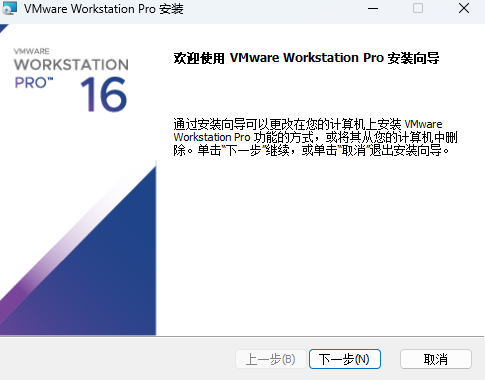
-
如果你点击下一步出现了这个页面的话,那就证明你电脑里面已经有vmware了。
就可以直接用了,如果你想重新安装,直接删除就好,再重新打开安装程序继续安装。
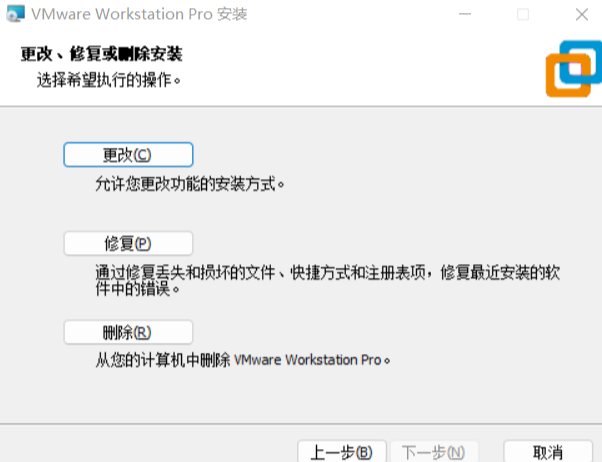
- 到选择位置的时候可以更改一下安装位置,防止c盘爆掉…
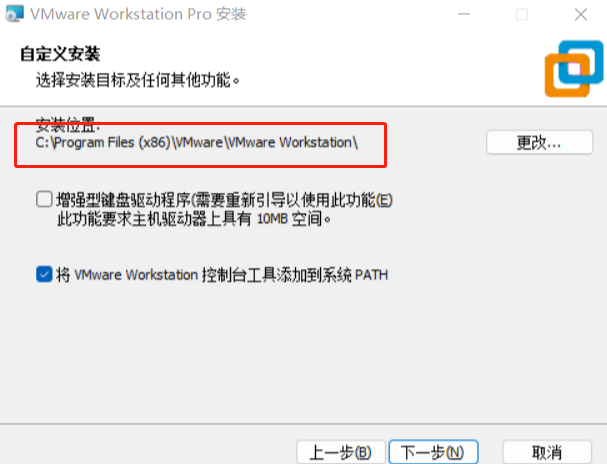
- 到下面图片中的这一个步骤,可以点击许可证,输入密钥就可以使用了
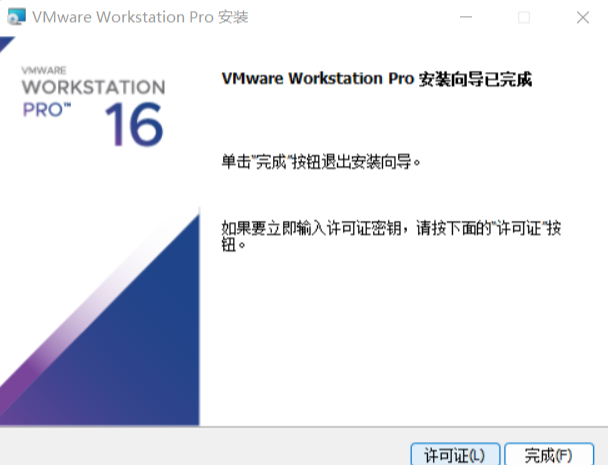
密钥在网盘中放了
二、配置Linux虚拟机
1、安装过程图解















至此,我们已经成功创建了一个虚拟机。但还是不能使用状态
2、配置过程图解


重点:细节来了,这个ISO的镜像我看的那几篇博客就是不给个地址,气煞老夫。。。
这里我们给出一个阿里的镜像下载地址,速度会快些~(夸我!!!)
地址: http://mirrors.aliyun.com/centos/7.9.2009/isos/x86_64/

挺大的,慢慢下。。。




下面这个页面可以直接两下回车,跳过自检

下面这些都是自动的,无需操作

下面这个页面能进来基本也就没什么大问题了,如果有什么问题,在评论区@我,我看到后会及时回复的
我们是为了真实模拟一个无界面的Linux服务器,所以就选择英文了


先设置下时间:
- 选择图示地图的位置
- 设置时间与当前系统时间一致即可
- 点击左上角蓝色Done按钮保存

设置磁盘


root的密码设置是必须的,设置完后就等待读条读完吧…


警告无视即可

登录什么的我就不详述了。。

至此登陆成功。
3、配置网络过程
由于我们用的是NAT网络,所以还需一些配置,才能让网络通畅,目前的网络是不通的。

3.1查看本机IP网段

这里我们只需要记住DNS的配置网址即可。
3.2配置VMware的NET网络模式:
- 点击 编辑虚拟机设置——网络适配器——NAT模式(N):用于共享主机的IP地址,确定

- 在VMware虚拟机任务栏——编辑(E)——虚拟网络编辑器——VMnet8——取消勾选的 使用本地DHCP服务将IP地址分配给虚拟机 #因为我们需要固定IP,所以,不能直接让虚拟机分配IP——把 子网IP 改为: 192.168.137.0(这里的IP要和VMnet8的IP网段一致) #因为此网段为window分配给VMnet8的网段——确定

- 记录网关地址

3.3手动配置Centos7系统里的网络配置:
执行命令:vi /etc/sysconfig/network-scripts/ifcfg-ens33
cd /etc/sysconfig/network-scripts
ls #找到当前网络配置文件为ifcfg-ens32
sudo vim ifcfg-ens32
#修改如下网络配置
=============================1=============================
BOOTPROTO=static #以静态方式获取IP
IPADDR=192.168.137.7 #IP地址为192.168.137.7(192.168.137.0网段内)
NETMASK=255.255.255.0
GATEWAY=192.168.137.1 #网关需要与IP在一个网段内
DNS1=192.168.137.1
ONBOOT=yes #开机启动网卡
=============================2=============================
TYPE=Ethernet
BOOTPROTO=static
NAME=ens33
DEVICE=ens33
ONBOOT=yes
IPADDR=192.168.43.33
NETMASK=255.255.255.0
GATEWAY=192.168.43.254
DNS1=8.8.8.8
DNS2=192.168.43.254
:wq #保存退出
- 1
- 2
- 3
- 4
- 5
- 6
- 7
- 8
- 9
- 10
- 11
- 12
- 13
- 14
- 15
- 16
- 17
- 18
- 19
- 20
- 21
- 22
- 23
- 24

编辑完成,执行 wq 命令保存退出,然后重启虚拟机网卡,systemctl restart network
使用ping命令:ping www.baidu.com,测试能否联网。
- 正常情况下是可以联网的,如果还不能联网,评论区找我!
3.3shell软件链接虚拟机
这里只有一个重点,就是虚拟机的 ip 是你写在配置文件中的ip地址: IPADDR,并不是它的随机端口。
可以使用命令:ip a查看

登陆即可,ssh连接提示Connection closed by xx 连接失败,注意查看网关配置,或者手动在VMnet8网卡上填写配置(VMware中NAT里面的地址)
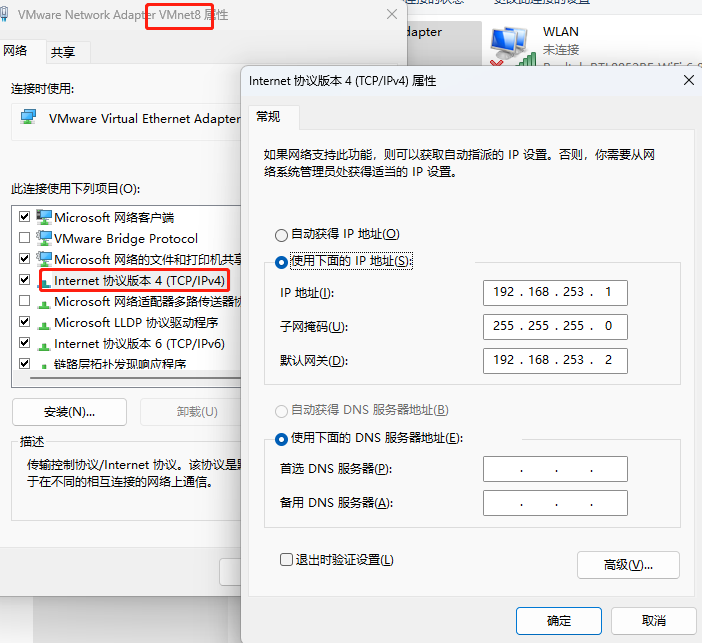

三 、关闭防火墙
要在 CentOS 7 中关闭防火墙,可以使用以下步骤:
关闭防火墙
sudo systemctl stop firewalld
- 1
禁用防火墙开机启动:
sudo systemctl disable firewalld
- 1
重启防火墙服务:
sudo systemctl restart firewalld
- 1
注意:关闭防火墙可能会使系统更容易受到网络攻击,应谨慎操作。如果要恢复防火墙,可以使用以下命令:
sudo systemctl enable firewalld
- 1
sudo systemctl start firewalld
- 1
四、装一些基础软件
yum update
yum install epel-release -y
yum install telnet-server -y
rpm -e --nodeps mariadb-libs-5.5.68-1.el7.x86_64
yum install lrzsz
- 1
- 2
- 3
- 4
- 5
1、安装时间同步插件(K8S集群用)
yum install ntp ntpdate -y
- 1
2、安装yum utils
yum install -y yum-utils
- 1
3、安装vim
yum -y install vim*
- 1
4、配置vim
vim /etc/vimrc
- 1
set nu " 设置显示行号
set showmode " 设置在命令行界面最下面显示当前模式等
set ruler " 在右下角显示光标所在的行数等信息
set autoindent " 设置每次单击Enter键后,光标移动到下一行时与上一行的起始字符对齐
syntax on " 即设置语法检测,当编辑C或者Shell脚本时,关键字会用特殊颜色显示
- 1
- 2
- 3
- 4
- 5
5、安装wget
yum install wget -y
- 1
6、安装unzip
yum install zip -y
yum install unzip -y
- 1
- 2
- 3
- 4
7、安装epel源
yum -y install epel-release
- 1
8、安装net-tools
yum -y install net-tools
- 1


